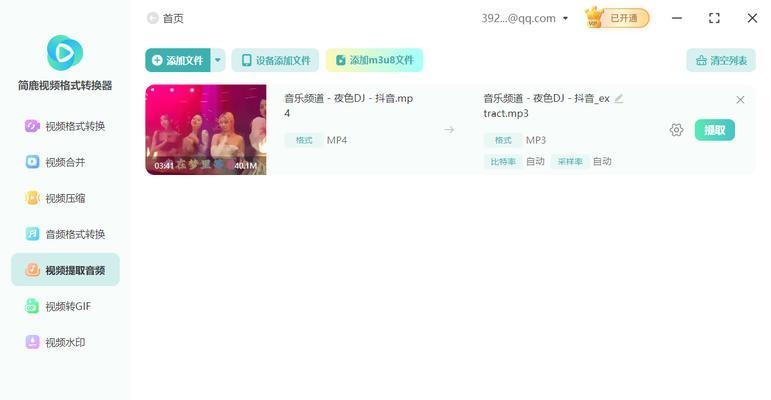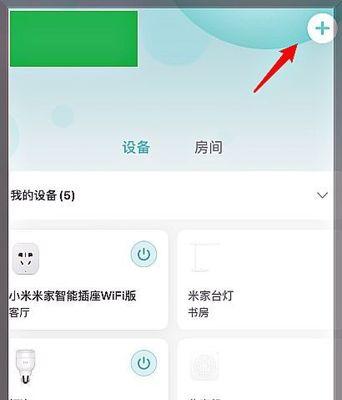U盘文件删除不了怎么办?有哪些有效解决方法?
在日常使用电脑的过程中,我们经常会遇到U盘文件删除不了的烦恼。当你尝试从U盘中删除文件却发现无法进行,这通常是由权限问题、文件被占用或其他系统错误引起的。我们应该如何有效地解决这一问题呢?本文将详细为您介绍多种解决方案,帮助您轻松对付难以删除的U盘文件。
一、检查U盘是否被读取或占用
在尝试删除U盘上的文件之前,请确保没有程序正在使用该文件。如果文件正在被占用,操作系统将阻止删除操作,以避免数据损坏。
关闭相关程序:确保关闭所有可能使用到该文件的程序,特别是文件资源管理器窗口。
运行任务管理器:
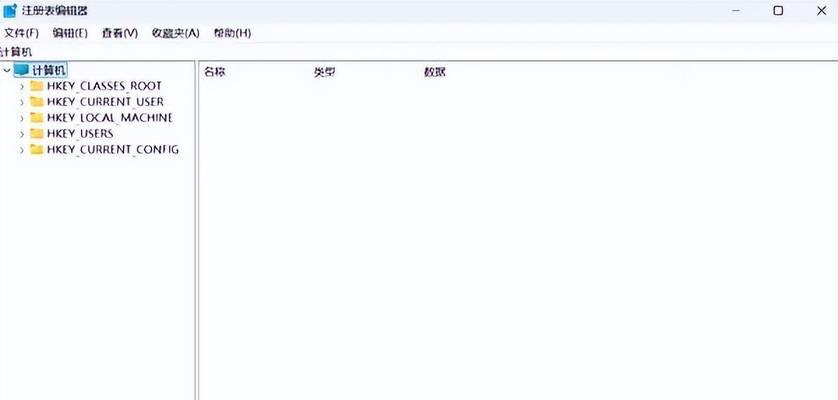
二、检查文件属性
有时候,文件的属性设置不为“普通”,也会影响删除操作。你可以按照以下步骤更改文件属性:
1.右击无法删除的文件,选择“属性”。
2.在弹出的属性窗口中,查找“只读”或“隐藏”属性,确保它们没有被勾选。
3.点击“应用”和“确定”保存更改,再次尝试删除文件。
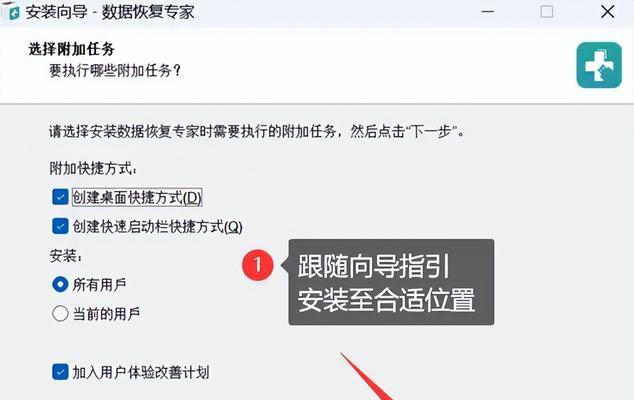
三、使用命令提示符
如果常规方法不起作用,可以尝试使用命令提示符:
1.右键点击Windows开始按钮,选择“WindowsPowerShell(管理员)”或“命令提示符(管理员)”。
2.在命令提示符中,输入并运行`chkdsk盘符:/f`命令,如`chkdskH:/f`,来检查并修复磁盘错误(替换盘符)。
3.如果上述步骤无法解决问题,继续输入`del盘符:\文件路径\文件名`,并按回车执行删除命令。

四、使用安全模式
在安全模式下启动Windows,可避免大部分后台程序运行,有时候可以成功删除顽固文件:
1.重新启动计算机,在启动过程中不断按F8键进入“高级启动选项”。
2.选择“安全模式”。
3.在安全模式中,尝试删除问题文件。
五、格式化U盘
如果以上方法都不奏效,可能意味着U盘存在更深层次的问题。在放弃之前,您可以尝试格式化U盘:
1.连接U盘到电脑。
2.右击U盘驱动器图标,选择“格式化”。
3.点击“开始”进行快速格式化,这将删除U盘内所有文件,所以请确保没有需要保留的数据。
六、使用第三方软件
在遇到更复杂的问题时,一些第三方的文件管理或系统优化软件可以提供帮助:
使用如
七、常见问题解答
1.问:U盘文件删除不了,是不是U盘坏了?
答:文件删除不了通常不直接表示U盘损坏,更可能是文件系统错误或权限问题。但频繁出现这种情况时,建议检查U盘健康状况,可以使用工具如`chkdsk`进行磁盘检查。
2.问:U盘删除的文件还能恢复吗?
答:如果文件在删除后没有进行数据覆盖,那么使用文件恢复软件如
3.问:为什么会出现文件无法删除的情况?
答:文件无法删除可能是由于文件正在使用、文件被系统锁定、权限不足或磁盘属性设置不当等原因。
通过以上的分析和讲解,希望您能够找到解决问题的方法。删除U盘中顽固的文件虽然有时会比较棘手,但只要按照正确步骤操作,通常都能找到有效的解决方法。在面对类似问题时,耐心和正确的操作方法是解决问题的关键。希望本文的内容能为您的问题提供帮助。
版权声明:本文内容由互联网用户自发贡献,该文观点仅代表作者本人。本站仅提供信息存储空间服务,不拥有所有权,不承担相关法律责任。如发现本站有涉嫌抄袭侵权/违法违规的内容, 请发送邮件至 3561739510@qq.com 举报,一经查实,本站将立刻删除。
- 站长推荐
- 热门tag
- 标签列表
- 友情链接